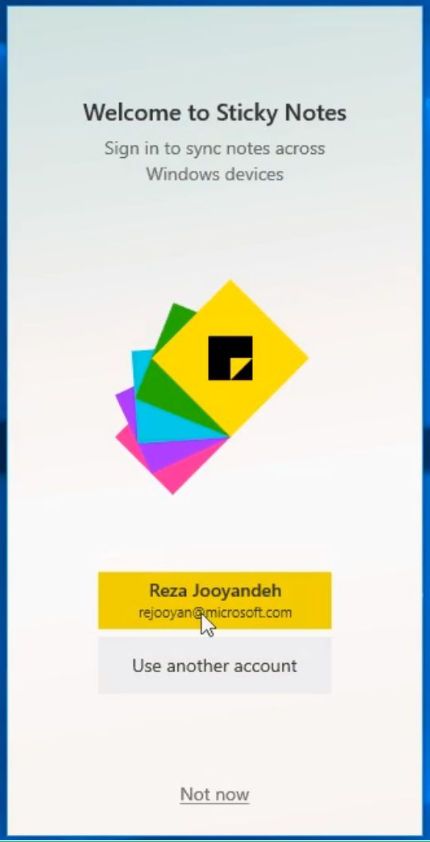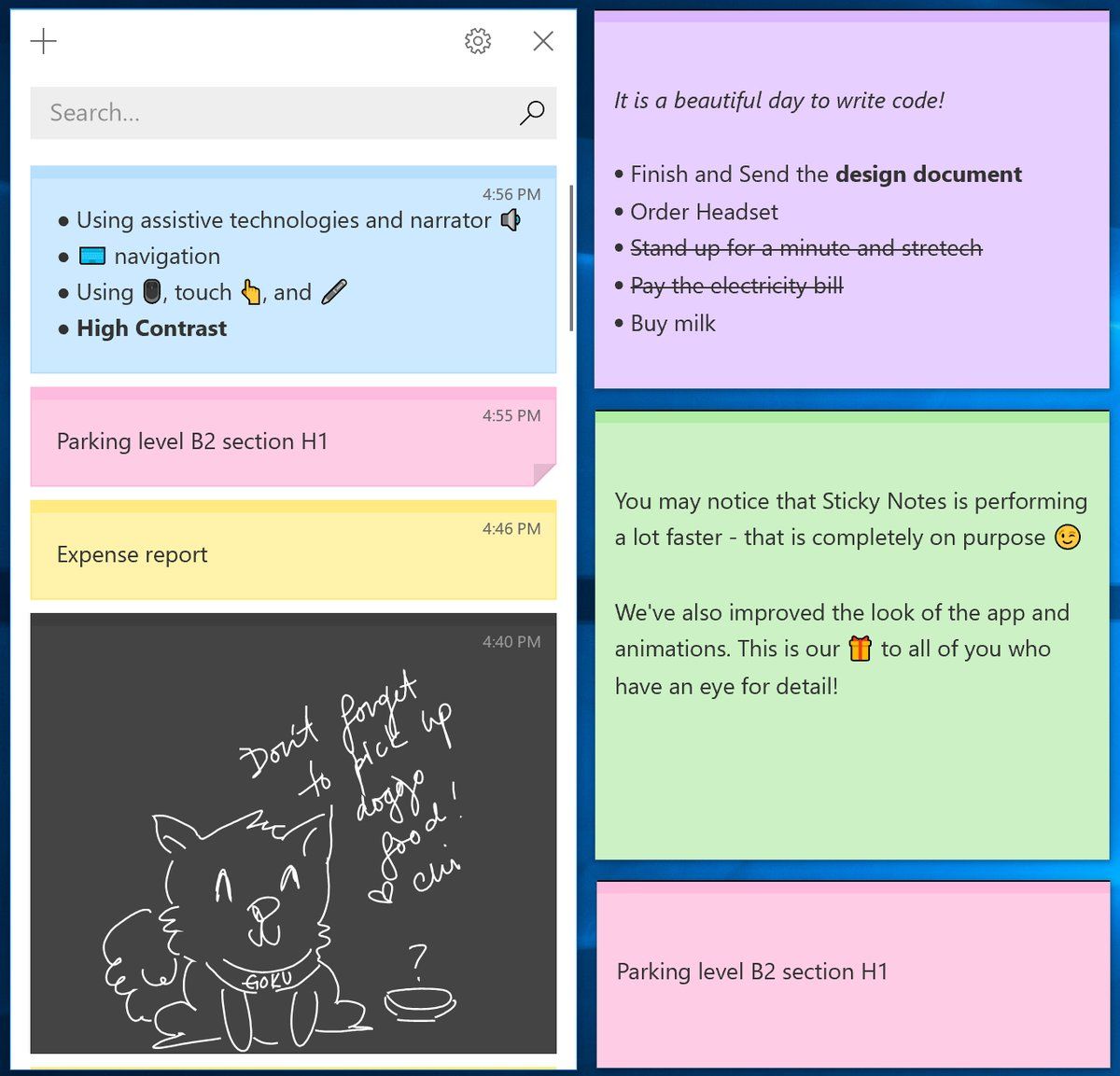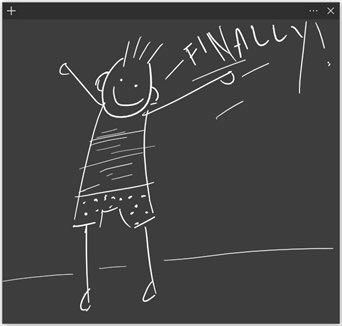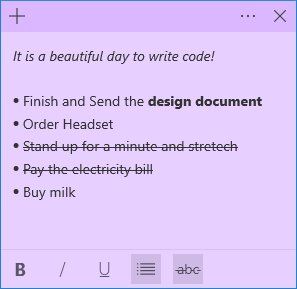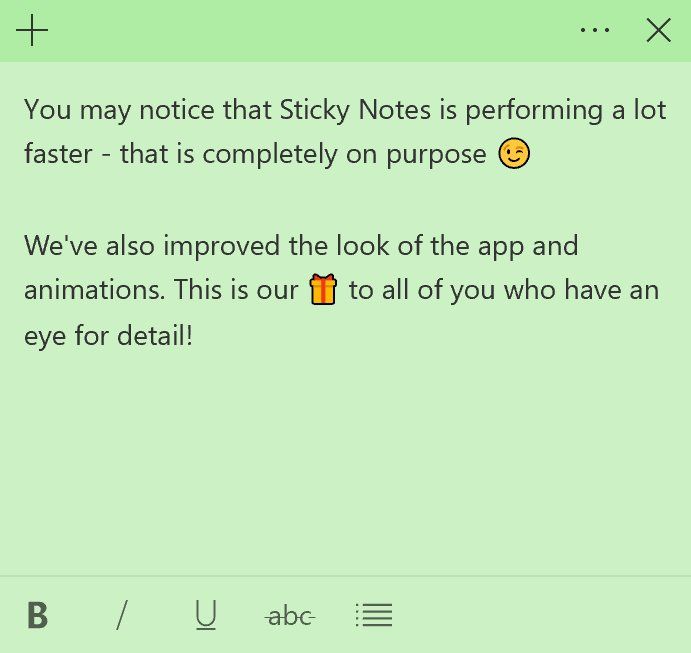„Sticky Notes“ yra universali „Windows“ platformos (UWP) programa, kuri kartu su „Windows 10“ pradedama nuo „Anniversary Update“ ir turi daugybę funkcijų, kurių klasikinė darbalaukio programa neturėjo. „Microsoft“ šiandien stabiliems filialo vartotojams išleido naują programos versiją, kuri pagaliau įtraukia vaizdo priedų funkciją kartu su kitomis naudingomis funkcijomis.
Reklama
„Windows 10“ užrakino ekrano nuotraukas, kur jos buvo padarytos
Jei nesate susipažinę su trečiąja „Sticky Notes“ programos versija, pateikiamos šios pagrindinės funkcijos:
- Sinchronizuokite (ir atsarginę kopiją) savo užrašus „Windows“ įrenginiuose.
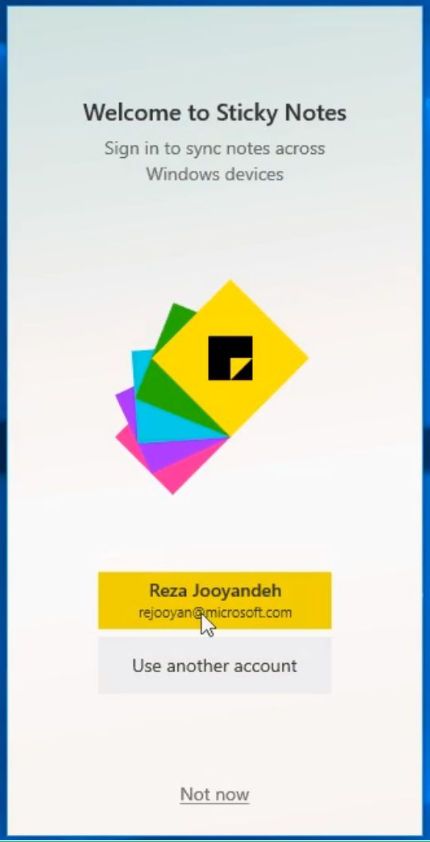
- Jei turite daug užrašų, jūsų darbalaukyje gali būti šiek tiek žmonių! Pristatome naujus namus visiems jūsų užrašams. Galite pasirinkti, kurias užrašus prilipti prie savo darbalaukio, arba užmauti ir lengvai vėl surasti ieškodami.
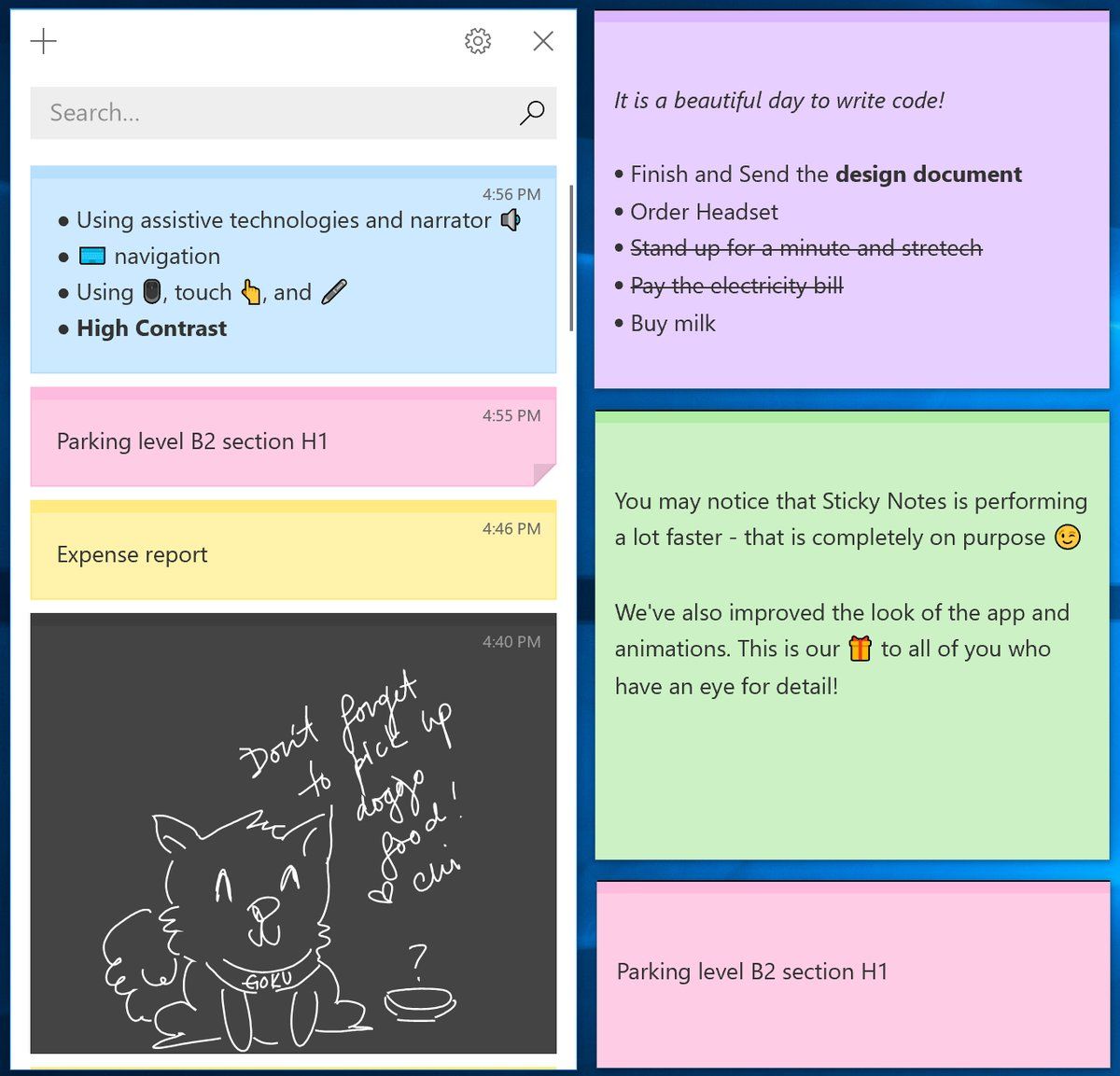
- Prieš atėjus visam nuostabiam saulės spinduliui, mes nukreipėme savo tamsiąją energiją į tamsią teminę natą: anglies natą.
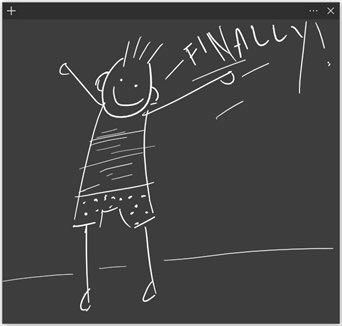
- Užbraukti užduotis jaučiasi geriau nei jas ištrinti! Dabar galite formuoti savo užrašą naudodami naują formatavimo juostą.
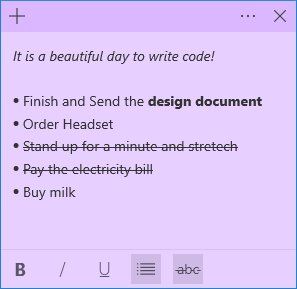
- Galite pastebėti, kad „Sticky Notes“ veikia daug greičiau - tai visiškai tyčia.
- Mes pritaikėme tiek lako, kad programa pradeda atrodyti kaip blizgus ponis!
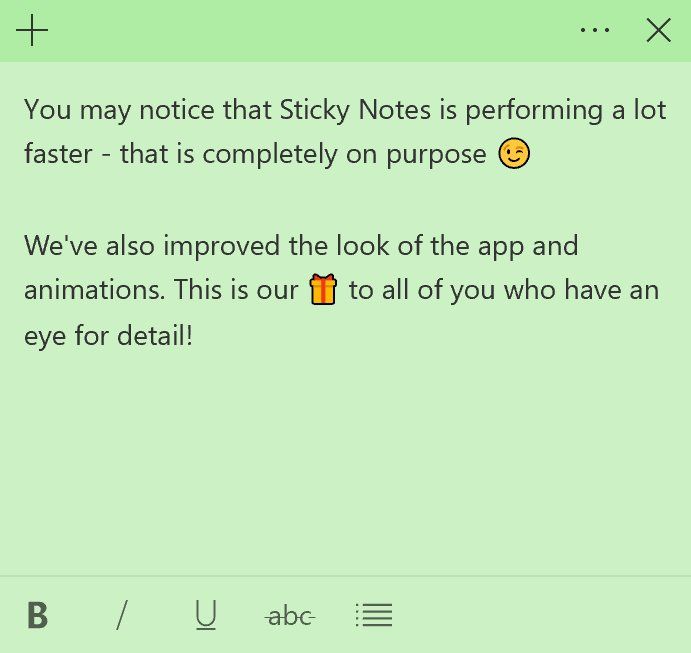
- Drastiški patobulinimai siekiant didesnio įtraukimo:
- Naudojant pagalbines technologijas ir Diktorių.
- Klaviatūros naršymas.
- Naudodami pelę, liesti ir rašiklį.
- Didelis kontrastas.
- Tamsi tema
Jei tu prisijunkite prie „Sticky Notes“ naudodamiesi savo „Microsoft“ paskyra, galėsite tvarkyti savo užrašus internete naudodamiesi „Sticky Notes“ svetainė .
kaip įdiegti kodi
„Sticky Notes“ 3.6 versija
- Pridėkite vaizdų prie savo lipnių lapelių. Juk paveikslėlis vertas tūkstančio žodžių.
- Patobulintas greitis ir pridėtos piktogramos į kontekstinį meniu renkantis tekstą.
- Daug daugiau klaidų taisymų ir patobulinimų.
- Pagaliau atėjo kelių darbalaukių palaikymas. Klijuokite užrašus visur, kur tik jus nuveš.
- Pasirinkite konkrečius užrašus naudodami užduočių juostą arba naudodami „Alt + Tab“ ir „Win + Tab“. „Ctrl“ + „Tab“ vis tiek yra, kad galėtumėte perjungti tik tarp savo „Sticky Notes“.

„Sticky Notes 3.6“ dabar visiems prieinama naudojant „Windows 10“ versiją 1803 ir naujesnę.